Farklı sonuçlar elde etmek için farklı deformasyon noktası seçeneklerini birleştirebilirsiniz. Bu konudaki örneklerde bu seçeneklerin yalnızca birkaçı gösterilmiştir.
Bu seçeneklerin birbirleriyle ve deforme edecekleri modeldeki etkileşimi hakkında detaylı bilgi için
Deformasyon Noktası Seçenekleri'ne bakın.
Küçük bir alanı etkileyen nokta deformasyonu varsayılan görüntü kalitesi ayarlarını kullanıyorsanız görüntülenmeyebilir. Kaliteyi artırmak için, 'ni tıklayın. Gölgeli ve draft kalite HLR/HLV çözünürlüğü kaydırıcısını sağa sürükleyin veya Kenar uzunluğunu optimize et seçeneğini kullanın.
Nokta kullanarak bir modeli deforme etmek için:
- Unsurlar araç çubuğunda Deform'u
 veya öğesini tıklayın.
veya öğesini tıklayın.
- PropertyManager'da Deformasyon Tipi altından Nokta'yı seçin.
- Deformasyon Noktası altında, grafik alanında Deformasyon Noktası
 için aşağıdaki objelerden birini seçin:
için aşağıdaki objelerden birini seçin:
- Bir yüz veya düzlemdeki nokta
- Bir kenardaki nokta
- Tepe Noktası
- Uzamdaki nokta
Deformasyon Noktası seçimlerini gösteren örnekler:
| Yüz veya Düzlemdeki Nokta |
|---|
| İlk parça Yüzdeki nokta karmaşık modellerde hızlı değişiklikler yapmak için basit bir yöntemdir.
Yüzdeki nokta birden çok tasarım yineleme yapmak ve modellere karmaşık unsurlar eklemek için kullanışlıdır.

|
| Bir yüz veya düzlemdeki noktayı seçin. Çekme yönü yüze diktir. 
|
| Yüzdeki nokta deformasyonunun sonucu Nokta deformasyon işlemiyle yapılabilecek değişiklik derecesine dikkat edin.

|
| Kenardaki Nokta |
|---|
| İlk parça Bir kenardaki noktayı kullanmak deformasyon için daha tahmin edilebilir bir hareket ve konum imkanı sağlar.

|
| Bir kenardaki noktayı seçin. Çekme yönü iki bitişik yüzden ortalaması alınmış bir dik olarak hesaplanır. Noktayı kenar boyunca hareket ettirirseniz deformasyonun merkezi de birlikte hareket eder.
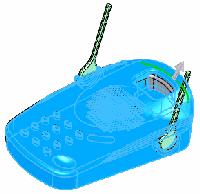
|
| Kenardaki nokta deformasyonunun sonucu Kenardaki nokta deformasyon herhangi bir model tipinde karmaşık ve hızlı tasarım değişiklikleri yapmanıza imkan sağlar.
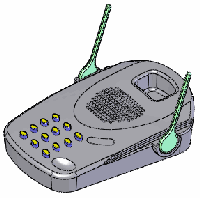
|
| Tepe Noktasındaki Nokta |
|---|
| İlk parça Bir tepe noktasındaki noktayı kullanmak, istenen çekme yönü bitişik yüzlere dik olduğunda deformasyonu konumlandırmak için tahmin edilebilir bir yoldur.

|
| Bir tepe noktası seçin. Bu örnekte bir federin tepe noktası kullanılmıştır. Çekme yönü tüm bitişik yüzlerin ortalama dikidir.
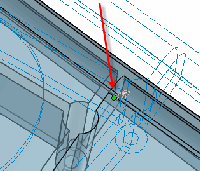
|
| Tepe noktasındaki nokta deformasyonunun sonucu 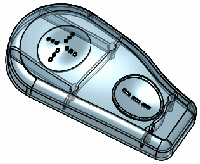
|
| Uzamdaki Nokta |
|---|
Deformasyon noktası için için bir uzamdaki nokta belirleyin ve Deformasyon yönü için aşağıdakilerden birini seçin: için bir uzamdaki nokta belirleyin ve Deformasyon yönü için aşağıdakilerden birini seçin:
- kenar
- çizim çizgisi
- iki nokta veya tepe noktası
- düzlem
- düzlemsel yüz
(Uzamdaki nokta ve gösterilen yön için çizim çizgisi)

|
| Uzamda bir nokta kullanarak deformasyon önizlemesi Bu durumda yönü çizim çizgisi belirler.
Seçtiğiniz nokta bir düzlemdeyse çekme yönü düzleme diktir.

|
| Uzamda bir nokta kullanarak deformasyon sonucu 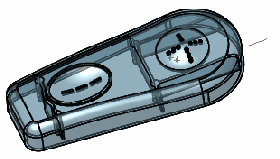
|
-
Deformasyon noktası
 olarak uzamda bir nokta kullandığınızda, Deformasyon yönü olarak bir doğrusal kenar, iki nokta veya tepe noktası, bir düzlemsel yüz veya düzlem seçin.
olarak uzamda bir nokta kullandığınızda, Deformasyon yönü olarak bir doğrusal kenar, iki nokta veya tepe noktası, bir düzlemsel yüz veya düzlem seçin.
Kenardaki nokta, kenar veya tepe noktasıyla varsayılandan farklı bir yön kullanmak için yalnızca bir
Deformasyon yönü seçmeniz gerekir. Gerekirse
Deformasyon yönünü ters çevir

öğesine tıklayın.
- Deformasyon uzaklığı
 kutusunda değer ayarlayın.
kutusunda değer ayarlayın.
-
Deformasyon Bölgesi altından:
-
Deformasyon yarıçapı
 kutusunda değer ayarlayın. Bu yarıçap değeri seçilen nokta etrafında küresel bir etki belirler.
kutusunda değer ayarlayın. Bu yarıçap değeri seçilen nokta etrafında küresel bir etki belirler.
Noktanın etrafındaki Deformasyon yarıçapı
 değerinin şekli nasıl etkilediğini gösteren nokta deformasyonu.
değerinin şekli nasıl etkilediğini gösteren nokta deformasyonu.
Teorik küre (kırmızı ok), Deformasyon yarıçapı'nın  değerini temsil eder.
değerini temsil eder.
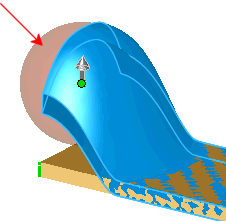
-
Deformasyonu seçilen yüzün çevresiyle kapatılan bir alana hapsetmek için Deformasyon bölgesi'ni seçin.
Bir yüzdeki noktayı seçip Deformasyon bölgesi'ni seçtiğinizde varsayılan olarak deformasyonu seçilen yüzün çevresiyle kapatılan alana hapsedersiniz. Bir kenar, tepe noktası veya uzamdaki noktayı seçtiğinizde Deformasyon bölgesi deformasyonu doğrudan etkilemez.
Deformasyon bölgesi seçili olarak, Sabit Eğriler/Kenarlar/Yüzler'i  ve istediğiniz Deforme Edilecek Ek Yüzler'i de
ve istediğiniz Deforme Edilecek Ek Yüzler'i de  seçebilirsiniz.
seçebilirsiniz.
Deformasyon bölgesinin deformasyonu nasıl etkilediğini gösteren örnek:
| İlk parça 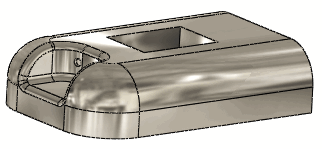
|
| Deformasyon bölgesi işaretli değil 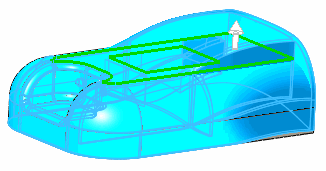
|
| Deformasyon bölgesi işareti kaldırıldığında sonuç Yüzdeki bir nokta kullanıldığında Deformasyon bölgesinin işaretinin kaldırılması veya seçilmesi deformasyonu etkiler.

|
| Deformasyon bölgesi seçiliyken aynı noktayı kullanarak deformasyon. 
|
| Bir kenar veya tepe noktası seçerseniz, Deformasyon bölgesi işaretini kaldırmak veya seçmek deformasyonu etkilemez. Bu önizleme (kenar seçili) Deformasyon bölgesi seçildiğinde ve işareti kaldırıldığında aynıdır.
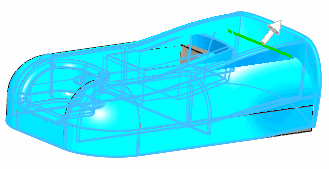
|
-
Deforme edilecek gövdeler
 öğesini seçin.
öğesini seçin.
Bu seçenek çok gövdeli parçalarda değişiklikler yapmak için kullanışlıdır. Örneğin, aşağıdaki örnekte gösterildiği gibi Deformasyon uzaklığı
 ve Deformasyon yarıçapı
ve Deformasyon yarıçapı
 değerlerinden oluşan bir set kullanılarak tüm gövdeler arasındaki simetrinin korunmasının gerektiği durumlarda Deforme edilecek gövdeler
değerlerinden oluşan bir set kullanılarak tüm gövdeler arasındaki simetrinin korunmasının gerektiği durumlarda Deforme edilecek gövdeler
 öğesini kullanın.
öğesini kullanın.
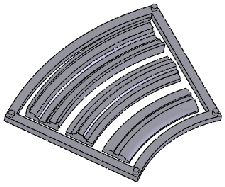 |
| İlk çok gövdeli parça |
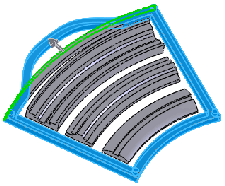 |
| Tek gövde seçili |
 |
| Tek gövde deformasyonun sonucu |
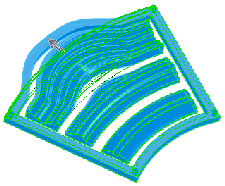 |
| Dört gövde de seçili |
 |
| Çoklu gövde deformasyon sonucu |
-
Şekil Seçenekleri altında:
-
Bir katılık seviyesi seçin. Katılık, ister bir yüzle (Deformasyon bölgesi seçili) sınırlandırılmış olsun ister serbest (Deformasyon bölgesi işareti kaldırıldı) olsun deformasyon şeklinin sertliğini belirler. Uygulanacak katılık seviyesi oluşturmak istediğiniz şekil tarafından belirlenir.
Tüm katılık örneklerinde 10 değerinde bir Deformasyon uzaklığı
 , 50 değerinde bir Deformasyon yarıçapı , 50 değerinde bir Deformasyon yarıçapı
 ve yüzdeki aynı nokta kullanılmaktadır. ve yüzdeki aynı nokta kullanılmaktadır. |
| Deformasyon bölgesi seçili |
Deformasyon bölgesi işaretli değil |
 |
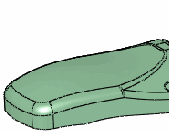 |
Katılık - Minimum |
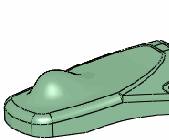 |
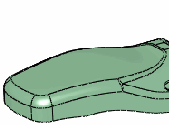 |
Katılık - Orta |
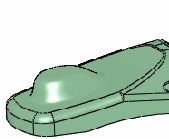 |
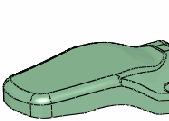 |
Katılık - Maksimum |
-
Deformasyon bölgesi öğesinin işareti kaldırıldığında, deformasyon şeklini kontrol etmek için isteğe bağlı olarak Deformasyon ekseni
 öğesini seçebilirsiniz. Deformasyon ekseni
öğesini seçebilirsiniz. Deformasyon ekseni
 bir doğrusal kenar, iki nokta veya tepe noktası, bir çizim çizgisi, düzlemsel yüz veya düzlem seçilerek tanımlanır. Bu, seçtiğiniz eksene paralel bir bükümlü deformasyonla sonuçlanır.
bir doğrusal kenar, iki nokta veya tepe noktası, bir çizim çizgisi, düzlemsel yüz veya düzlem seçilerek tanımlanır. Bu, seçtiğiniz eksene paralel bir bükümlü deformasyonla sonuçlanır.
| İlk parça 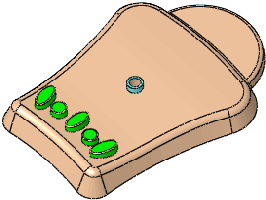
|
| İlk parça Deformasyon ekseni için seçilen iki tepe noktası (kırmızı oklar) ile nokta deformasyonu. için seçilen iki tepe noktası (kırmızı oklar) ile nokta deformasyonu.
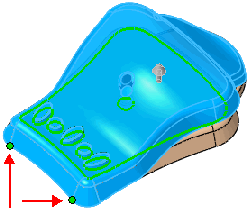
|
| Bir eksen çizgisi oluşturmak için iki tepe noktası kullanıldığında sonuç 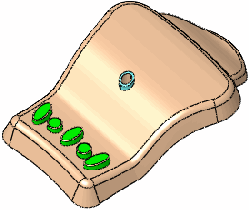
|
Deformasyon ekseni için iki farklı tepe noktası (kırmızı oklar) tarafından tanımlanan bir eksen çizgisi kullanıldığında nokta deformasyonu. için iki farklı tepe noktası (kırmızı oklar) tarafından tanımlanan bir eksen çizgisi kullanıldığında nokta deformasyonu.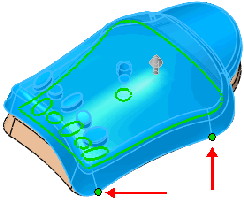
|
| Yeni eksen çizgisi kullanıldığında sonuç 
|
Deformasyon ekseni için bir düzlem (kırmızı ok) kullanılarak yapılan nokta deformasyonu. Büküm ekseni, düzleme diktir ve gövdelerin merkez noktasının etrafına ortalanmıştır. için bir düzlem (kırmızı ok) kullanılarak yapılan nokta deformasyonu. Büküm ekseni, düzleme diktir ve gövdelerin merkez noktasının etrafına ortalanmıştır.
|
| Eksen çizgisi için bir düzlem kullanıldığında sonuç 
|
- Deformasyon bölgesi seçildiğinde aşağıdakileri elde etmek için Sınırı koru işaretini kaldırın:
| İlk parça Uzamda nokta deformasyonu kullanılmıştır.
Deformasyon yüzü (kırmızı ok) tüm örneklerde aynıdır.
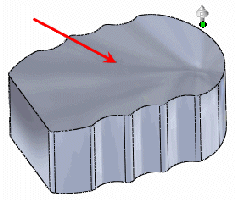
|
| Sınırı koru işaretli değil Yalnızca ek yüzler seçilidir
Deforme Edilecek Ek YüzlerDeforme Edilecek Ek Yüzler üst yüz seçilidir
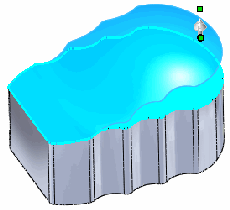
|
| Sonuç: Kenarlar üst yüzle eşleşmek için ekstrüze edilirken yalnızca üst yüz deforme edilir.
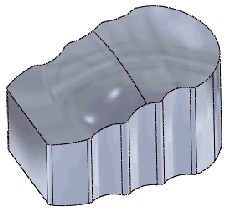
|
| Sınırı koru seçili 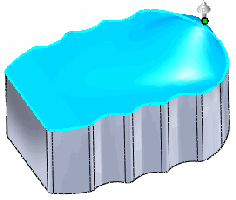
|
| Sonuç: Yalnızca üst yüz etkilenir. Diğer tüm yüzler değişmeden kalır.

|
-
Şekil doğruluğu
 kaydırıcısını hareket ettirerek yüzey kalitesini kontrol edin. Kalitenin artırılması deformasyon unsurunun başarı oranını da artırır. Örneğin, bir hata mesajı Geometriler değiştirilemedi alırsanız kaydırıcıyı sağ tarafa sürükleyin. Kaydırıcıyı yalnızca gerektiği kadar hareket ettirin; yüzey doğruluğunun artırılması performansı düşürür.
kaydırıcısını hareket ettirerek yüzey kalitesini kontrol edin. Kalitenin artırılması deformasyon unsurunun başarı oranını da artırır. Örneğin, bir hata mesajı Geometriler değiştirilemedi alırsanız kaydırıcıyı sağ tarafa sürükleyin. Kaydırıcıyı yalnızca gerektiği kadar hareket ettirin; yüzey doğruluğunun artırılması performansı düşürür.
 düğmesini tıklayın.
düğmesini tıklayın.